TikTok Filter Remover: Poista suodatin videoista ennen lähettämistä
Ajatteletko videossasi käytetyn suodattimen poistamista TikTokissa? Ja onko se mahdollista tehdä? Vastataksesi kysymykseesi on mahdollista poistaa TikTok-suodattimet videoistasi muutamassa tapauksessa. Näitä ovat, kun sinulla on video tilisi luonnososiossa ja kun teet videota.
Tämä artikkeli opettaa sinulle Kuinka poistaa TikTok-suodatin videoistasi, jos sinulla on toisenlaisia ajatuksia videosi ulkoasusta. Oletko innostunut oppimaan lisää näistä? Jatka lukemista aloittaaksesi videoihisi käytettyjen suodattimien poistamisen.

SIVUN SISÄLTÖ
Osa 1. Suodattimen poistaminen videosta ennen lähettämistä TikTokiin
Voitko poistaa TikTok-suodattimet videostasi? Vastaus on kyllä! Voit poistaa videossasi käytetyt TikTok-suodattimet. Jos sinulla on video luonnoksissasi tai muokkaat sitä parhaillaan, on mahdollista poistaa ei-toivotut suodattimet.
Vaihe 1. Avaa TikTok-sovellus älypuhelimellasi. Kun olet avannut, paina (+) syötteen alaosassa.
Vaihe 3. Kun olet poistanut suodattimen valinnan, kuvaa video napsauttamalla tallennuspainiketta. Voit nyt kuvata videon ilman suodatinta. Kun olet valmis, napsauta Seuraava -painiketta ja lataa videosi sovellukseen.
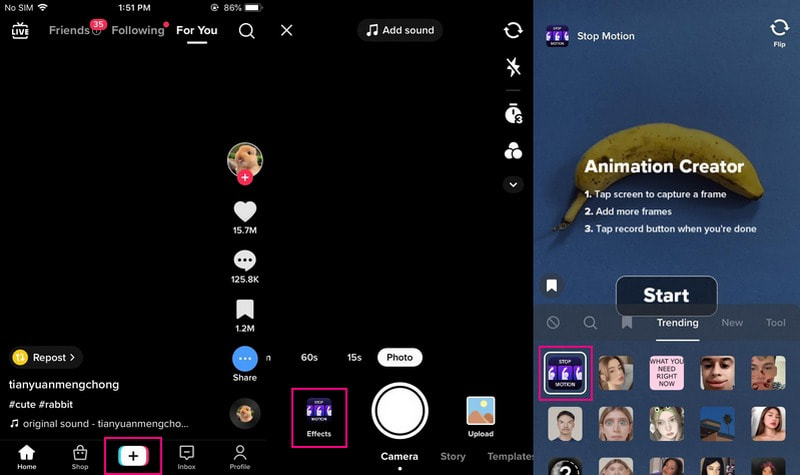
2. Poista suodattimet TikTokin luonnoksista
Luonnos on TikTok-sovelluksen osio, jossa sijaitsevat videot, jotka on vielä ladattava tai julkaistava. Koska niitä ei ole vielä julkaistu, voit muokata videota uudelleen ja poistaa käytetyt suodattimet videosta.
Noudata annettuja ohjeita oppiaksesi poistamaan videossa käytetyt suodattimet luonnoksista:
Vaihe 1. Avaa TikTok-sovellus mobiililaitteellasi. Kun sovellus on avattu, siirry kohtaan Profiili -kuvaketta käyttöliittymän alaosan navigointipalkissa.
Vaihe 2. Profiilisi bion alapuolella näet Luonnos osio, johon julkaisemattomat videosi on sijoitettu. Valitse seuraavaksi video, jota haluat muokata uudelleen, jolloin pääset osioon, jossa näet useita muokkausvaihtoehtoja. Klikkaa Suodattaa -kuvaketta muokkausnäytössä, ja videosi sijoitetaan suodattimet-osioon.
Vaihe 3. Lyö Poista -kuvaketta jättääksesi suodattimen pois. Jos käytät useita tehosteita, paina Kumoa-kuvaketta useammin kuin kerran. Kun olet valmis, napsauta Tallentaa -painiketta näytön oikeassa kulmassa poistaaksesi kaikki suodattimet luonnoksesta.
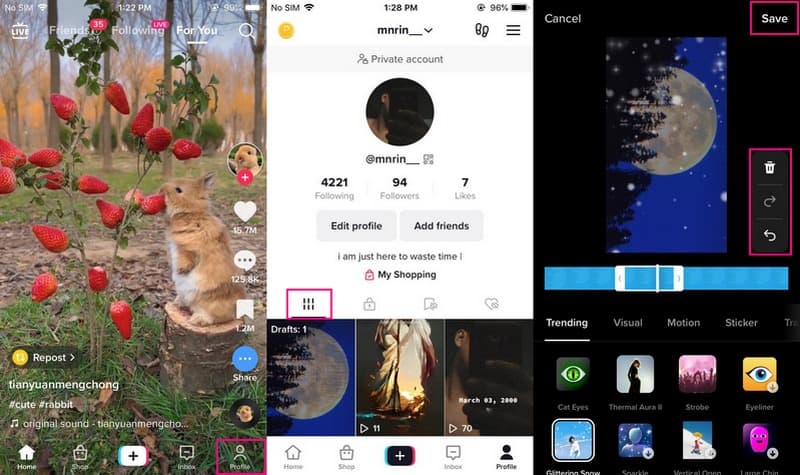
Osa 2. Kuinka tehdä video TikTokille ilman suodattimia
1. TikTokin sisäänrakennetut ominaisuudet
TikTokissa on sisäänrakennettu tallennusosio, jossa käyttäjät voivat kuvata videoita. Sen avulla käyttäjät voivat tallentaa mitä tahansa sisältöä, olipa se sitten tanssia, laulua, viihdettä tai muuta, suoraan sovellukseen. Tallennuksen jälkeen käyttäjät voivat ladata videon muutamalla napsautuksella. Sen avulla käyttäjät voivat tehdä videon käyttämättä siihen suodatinta.
Alla on ohjeet videon tekemiseen TikTokille ilman suodattimia:
Vaihe 1. Ensinnäkin mene App Storeen tai Google Play Storeen asentaaksesi TikTok-sovellus mobiililaitteellesi. Kun sovellus on asennettu, jatka sovelluksen avaamista aloittaaksesi.
Vaihe 2. Paina syötteen yläosassa olevaa (+) -kuvaketta ohjataksesi sinut tallennusosaan. Ennen kuin aloitat tallennuksen, valitse, haluatko tallentaa 15 sekuntia, 60 sekuntia, 3 minuuttia tai 10 minuuttia pitkä. Lisäksi voit ottaa käyttöön Ajastin jos haluat tallentaa painamatta pitkään tallennuspainiketta. Napsauta sen lisäksi Nopeus ja valitse haluamasi nopeusaika, joko 0,3×, 0,5×, 1×, 2× tai 3×.
Vaihe 3. Kun olet valmis, jatka videon kuvaamiseen käyttämättä videoon suodatinta. Paina sitten (✔) -kuvaketta tallentaaksesi videon. Jos haluat ladata sen sovellukseen, napsauta Seuraava -painiketta ja lähetä se.
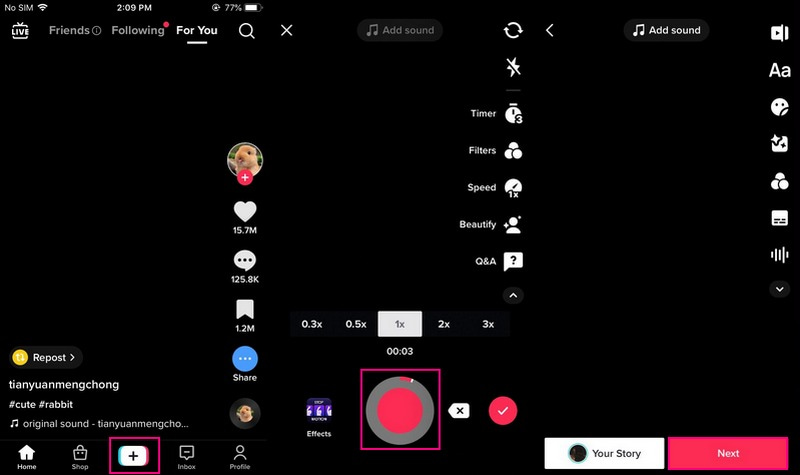
2. Vidmore Video Converter
Vidmore Video Converter on ohjelma, jonka avulla käyttäjät voivat luoda tietokoneella videon, joka voidaan lähettää TikTokiin. Se on varustettu erinomaisilla äänen ja videon muokkausominaisuuksilla, joilla voit muokata videotasi. Muokkaustoimintoja ovat pyörittäminen ja rajaus, vesileiman upottaminen sekä taustamusiikin ja tekstityksen lisääminen. Sen lisäksi siinä on osio, joka koostuu erilaisista hyödyllisistä muokkaustyökaluista. Lisäksi se tukee useita videomuotoja, mukaan lukien TikTok-sovelluksen tukemat. Epäilemättä Tiktokiin voi tehdä videon, joka voi houkutella katsojia nopeasti.
Jos haluat oppia tekemään videon TikTokille ilman suodatinta Vidmore Video Converterin avulla, katso seuraavat vaiheet:
Vaihe 1. Lataa ja asenna Vidmore Video Converter
Lataa ja asenna ensin ohjelma pöytätietokoneellesi, olipa sitten Mac tai Windows. Aloita asennus käynnistämällä ohjelma.
Vaihe 2. Lataa videotiedosto
Aloita videon lataaminen Muunnin -välilehteä napsauttamalla (+) -kuvaketta näytön keskiosassa. Työpöytäkansiosi avautuu automaattisesti ja valitse videotiedosto, jota haluat muokata.
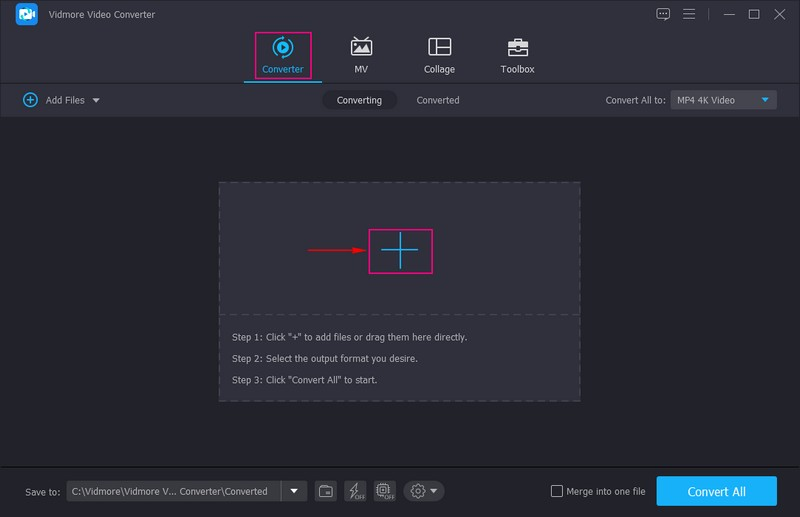
Vaihe 3. Muokkaa videotasi
Kun videosi on sijoitettu muunninosaan, siirry sauvakuvakkeeseen, muokkausvaihtoehtoon. Sen jälkeen sinut ohjataan muokkausvaihtoehtoihin, kuten Kierrä ja rajaa, Vesileima, Audioja Alaotsikko. Käytössä Kierrä ja rajaa, voit korjata videosi kehysosuutta ja jättää pois alueet, joita et tarvitse. Siirry seuraavaksi kohtaan Vesileima; voit lisätä videoon tekstiä tai kuvaa. Siirry seuraavaksi kohtaan Audio sisällyttääksesi taustamusiikkia lataamaasi videoon. Lopuksi mene kohtaan Alaotsikko jos sinun on lisättävä videoosi tarvittava kuvateksti. Muista painaa jokaisen muutoksen yhteydessä OK -painiketta tallentaaksesi ne.
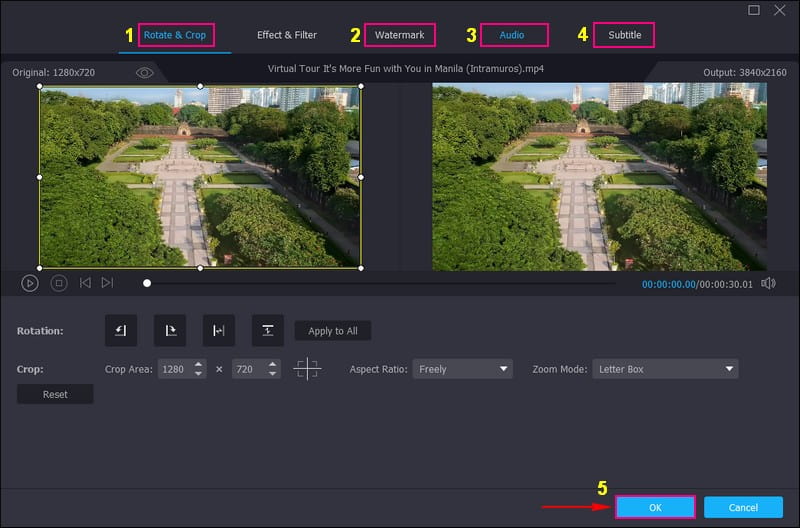
Vaihe 4. Vie videotiedosto
Palaat muunninosaan. Siirry nyt kohti Muoto vaihtoehto ja valitse onko MP4 tai MOV tulostusmuotona. MP4 ja MOV ovat vain kaksi TikTokin tukemaa videomuotoa. Sitten kun ratkaistu, paina Muunna kaikki -painiketta viedäksesi videotiedoston, joka tallennetaan tietokoneesi kansioon.
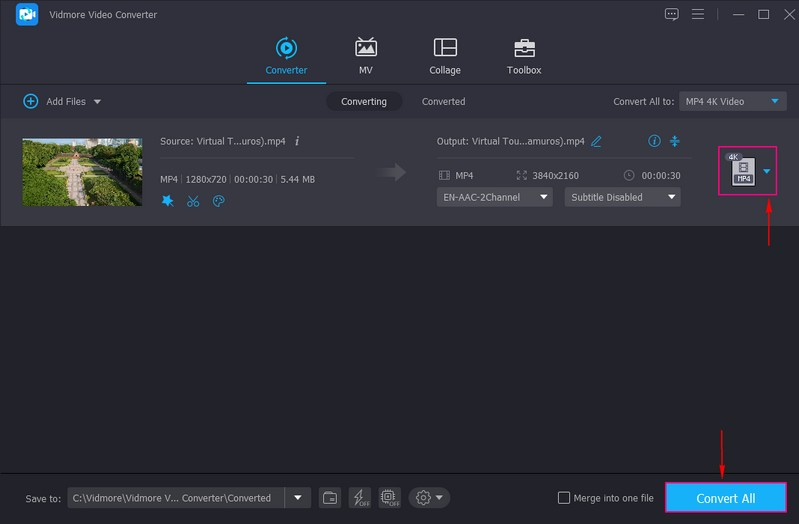
Osa 3. Usein kysyttyä suodattimien poistamisesta TikTokissa
Kuinka monta suodatinta voit käyttää kerralla TikTokissa?
TikTokin avulla käyttäjät voivat käyttää useampaa kuin yhtä suodatinta videoon. Muista kuitenkin, että on olemassa suodattimia, joita voidaan käyttää ennen kuvaamista ja kuvaamisen jälkeen.
Voitko poistaa rotoskoopin suodattimen?
Kyllä, rotoskooppisuodattimen poistaminen videosta ennen julkaisua on mahdollista, aivan kuten äänen tai minkä tahansa tehosteen poistaminen.
Kuinka poistat TikTok-suodattimet jonkun toisen videoista?
Suodattimien poistaminen jonkun muun lataamista TikTok-videoista on mahdotonta, koska suodattimen lisää tekijä, et sinä.
Johtopäätös
Huolimatta suodattimien kasvusta, jotkut käyttäjät haluavat silti kuvata videoita ilman suodatinta. He suosivat edelleen puhdasta videota, jota ei peitä suodatin, ja pitävät kiinni siitä, mitä heidän kameransa on tallentanut. Tämä viesti opetti sinulle Kuinka poistaa TikTok-suodatin sovelluksesta. Lisäksi se tarjoaa vaihtoehtoisen tavan tehdä video TikTokille ilman suodattimia Vidmore Video Converterin avulla. Tämä ohjelma on täynnä muokkausvaihtoehtoja, jotka ovat hyödyllisiä videosi editoinnissa, mikä voi muuttaa videostasi silmiinpistävän.



